TTEP.CN > 故障 >
win10系统无法卸载Skype是怎么回事 win10自带skype程序无法卸载
win10系统无法卸载Skype是怎么回事 win10自带skype程序无法卸载怎么办 我们在使用电脑的时候,总是会遇到很多的电脑难题。当我们在遇到了win10系统无法卸载Skype软件的时候,那么我们应该怎么办呢?今天就一起来跟随TTEP的小编看看怎么解决的吧。
win10系统无法卸载Skype软件怎么办?
1、首先第一步我们需要做的就是进入到电脑的桌面上,然后在桌面上找到浏览器的图标点击打开它,接着我们需要在浏览器中心下载一个“Windows Install Clean Up”的应用软件,然后继续下一步的操作。
2、当我们在完成了上面的操作步骤以后,现在我们就要对这个下载好的文件进行解压,这个时候我们就可以看到“msicuu2”这个文件夹了。
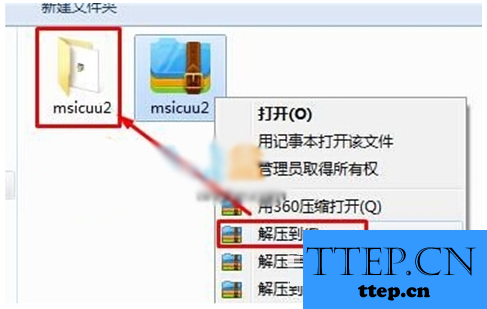
3、继续上面的步骤,我们现在需要对“msicuu2”进行打开,直接对其进行双击就可以了,然后电脑就会提示我们进行安装操作。
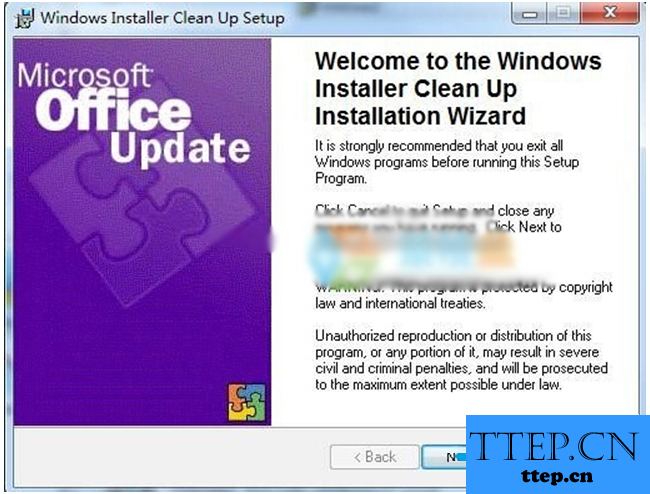
4、这个时候我们需要找到我的电脑并打开它,打开以后我们需要按照顺序一个个的的打开以下选项:“C:\Program Files\Windows Installer Clean Up”,接着对“msicuu”进行点击就可以了。
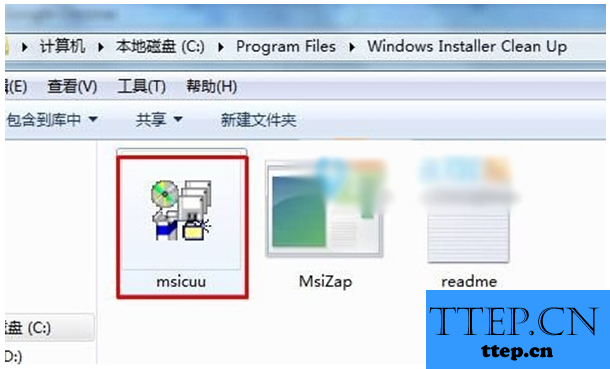
5、现在我们就可以看到跳出了一个新的页面了,在这个页面中我们需要找到“skype(TM)XX”,找到以后对“Remove”进行点击操作,这个时候又会跳出一个新的页面,我们直接进行确认操作就可以了,是不是很简单呢?
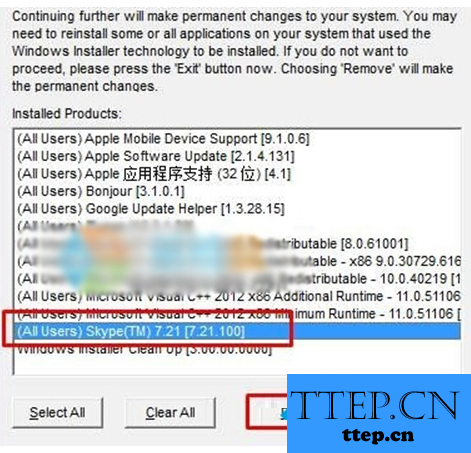
win10系统无法卸载Skype软件怎么办?
1、首先第一步我们需要做的就是进入到电脑的桌面上,然后在桌面上找到浏览器的图标点击打开它,接着我们需要在浏览器中心下载一个“Windows Install Clean Up”的应用软件,然后继续下一步的操作。
2、当我们在完成了上面的操作步骤以后,现在我们就要对这个下载好的文件进行解压,这个时候我们就可以看到“msicuu2”这个文件夹了。
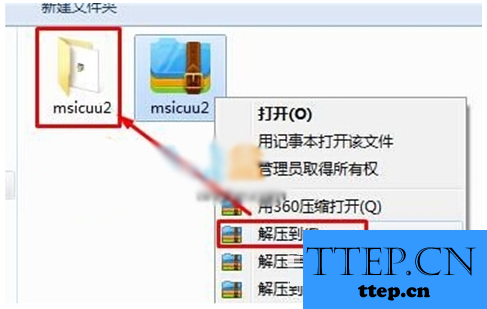
3、继续上面的步骤,我们现在需要对“msicuu2”进行打开,直接对其进行双击就可以了,然后电脑就会提示我们进行安装操作。
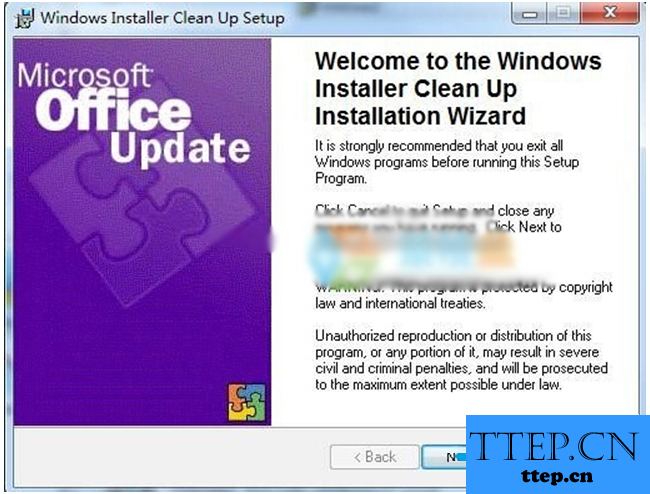
4、这个时候我们需要找到我的电脑并打开它,打开以后我们需要按照顺序一个个的的打开以下选项:“C:\Program Files\Windows Installer Clean Up”,接着对“msicuu”进行点击就可以了。
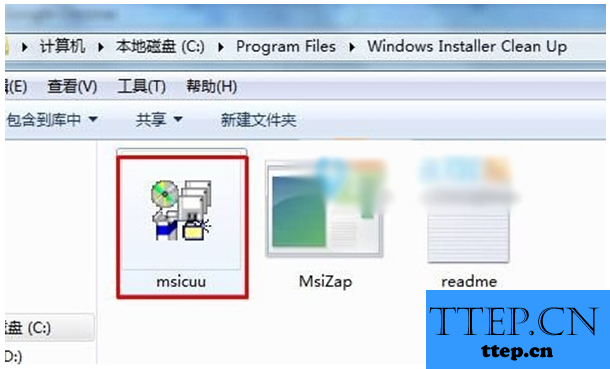
5、现在我们就可以看到跳出了一个新的页面了,在这个页面中我们需要找到“skype(TM)XX”,找到以后对“Remove”进行点击操作,这个时候又会跳出一个新的页面,我们直接进行确认操作就可以了,是不是很简单呢?
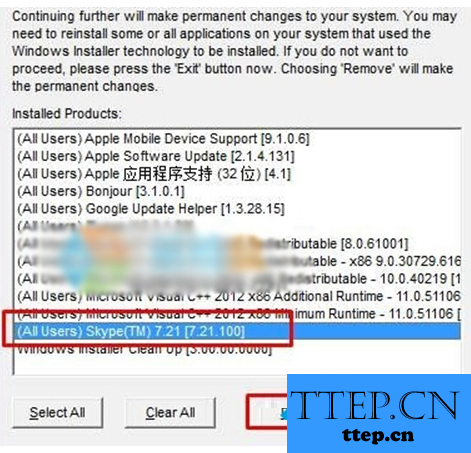
- 上一篇:win7系统中添加打印服务器端口的方法 win7下打印服务器端口怎么
- 下一篇:没有了
- 最近发表
- 赞助商链接
